Как исправить ошибку "Ваше соединение не является частной" в Google Chrome?
Опубликовано: 2018-07-04Иногда, просматривая веб-сайт в Интернете, вы можете получить сообщение об ошибке «Ваше соединение не защищено». Google Chrome указывает, что это соединение небезопасно и может произойти утечка личной информации. Причиной этой ошибки может быть небезопасное соединение, неправильно настроенный сервер или просроченный сертификат SSL. Хакер нашел это очень полезным для кражи личной информации или данных.
Связанный: Как исправить ERR_SSL_Protocol_Error в Chrome?
Будь осторожен
Не стоит сильно беспокоиться, когда вы видите эту ошибку на обычных и популярных сайтах, которые вы часто посещаете. Потому что это могло быть кратковременное колебание. Но когда вы видите сообщение «Ваше соединение не является приватным» на каком-то неизвестном сайте, убедитесь, что вы нажали кнопку «Вернуться к безопасности», чтобы закрыть веб-страницу. Продолжение может нанести вред вашему компьютеру или ваша личная информация будет скомпрометирована.
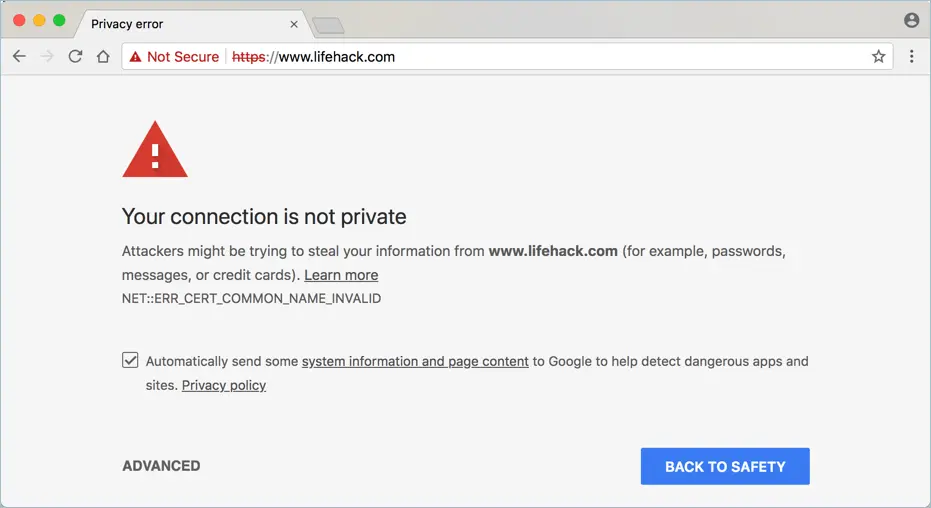
Ошибка незащищенного частного подключения
Google Chrome, являющийся одним из самых безопасных браузеров, ясно покажет вам, что злоумышленники могут попытаться украсть вашу информацию, такую как пароли, данные кредитной карты и т. Д. Обычно ошибка будет иметь описание «NET :: ERR_CERT_COMMON_NAME_INVALID». Это указывает на то, что сертификат безопасности (SSL) на веб-сервере недействителен и ситуация может привести к утечке информации.
Продолжить доступ к сайту
Если вы уверены в сайте или являетесь его владельцем, нажмите ссылку «Дополнительно». Вы увидите детали, показывающие, что сервер не смог подтвердить свою личность. Щелкните ссылку «Перейти к названию веб-сайта (небезопасно)».
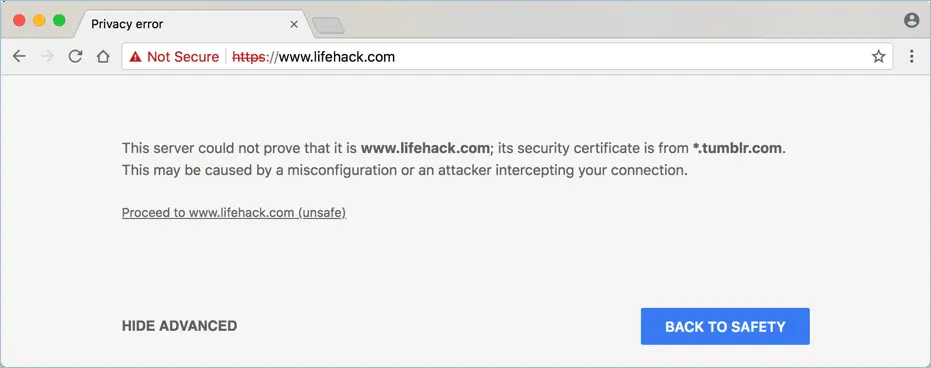
Подробная информация об ошибке частного подключения
Это откроет сайт и покажет сообщение «Небезопасно» в адресной строке.
Частная ошибка против обманчивой ошибки
Хотя Chrome показывает ошибку сертификата как «Ваше соединение не защищено», вредоносные сайты отображаются как «Впереди обманчивый сайт» с полностью красным фоном. При ошибках частного сертификата в адресной строке будет отображаться сообщение «Небезопасно», а на сайтах-обманщиках в адресной строке будет отображаться «Опасно».
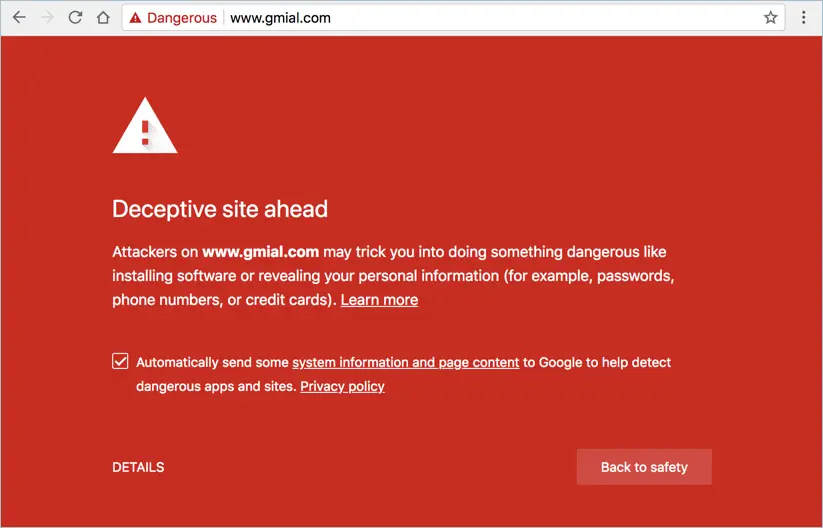
Опасные места
Таким образом, вы все равно можете попытаться получить доступ к сайтам, показывающим частную ошибку, особенно если вы знаете сайт или не выполняете никаких транзакций. Но никогда не открывайте опасные сайты, даже простой просмотр может серьезно навредить вашему компьютеру.
Ошибка частного подключения в Safari и Firefox
Это не только Google Chrome, каждый популярный браузер покажет вам сообщение об ошибке частного подключения. Обычно это происходит, когда у веб-сайта истек срок действия SSL-сертификата на сервере. Ниже показано, как Safari и Firefox будут отображать сообщение об ошибке частного подключения.
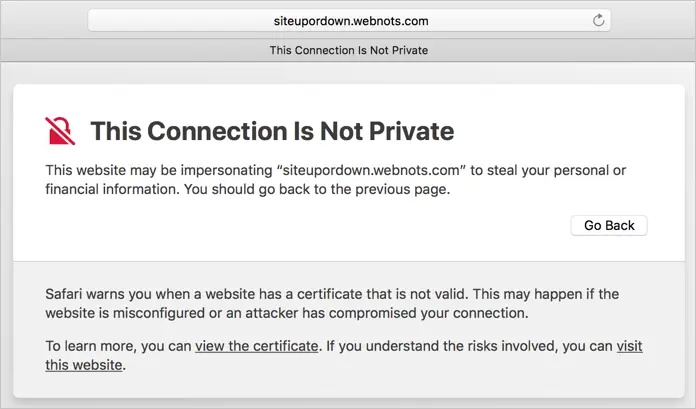
Это соединение не является личным сообщением в Safari
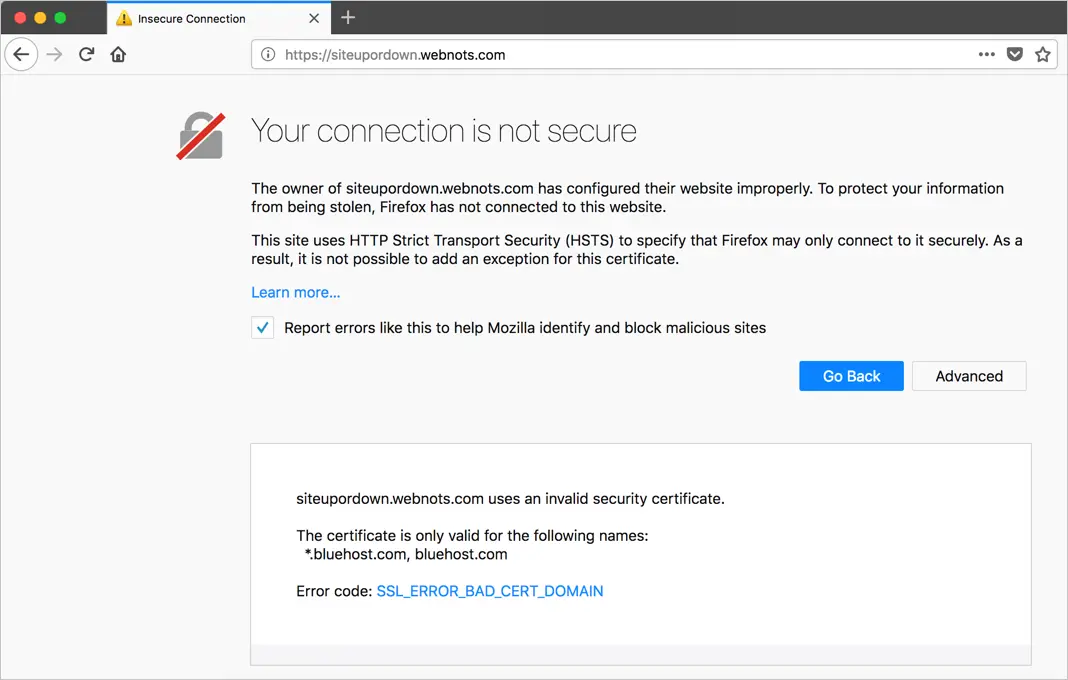
Ваше соединение не защищено Сообщение в Firefox
Исправить ваше соединение не является частной ошибкой
Обычно сертификат безопасности создается на стороне сервера, и вы не сможете исправить эту ошибку как пользователь. Тем не менее, вы можете попробовать следующие решения и проверить, что помогает исправить эту ошибку.
- Подождите и снова войдите
- Очистить файлы cookie и кеш
- Изменить дату и время
- Проверить антивирусную программу
- Изменить ярлык Chrome
- Закройте все задачи Chrome
- Доступ к сайтам localhost
1. Подождите несколько секунд и получите доступ
В большинстве случаев ошибка возникает из-за периодически возникающих проблем. Так что подождите несколько секунд и обновите страницу или закройте и снова откройте сайт.
2. Очистите файлы cookie и кеш.
Поврежденные файлы cookie и кеш браузера могут вызвать проблему. В частности, когда владелец сайта изменил новый сертификат, он может конфликтовать со старой информацией cookie, хранящейся в вашем браузере Chrome. Поэтому вы можете попробовать очистить файлы cookie и кеш, чтобы удалить всю старую информацию.
- Запустите Google Chrome и нажмите клавиши «Control + Shift + Delete» в Windows или «Command + Shift + Delete» на MacBook.
- Откроется всплывающее окно «Очистить данные просмотра».
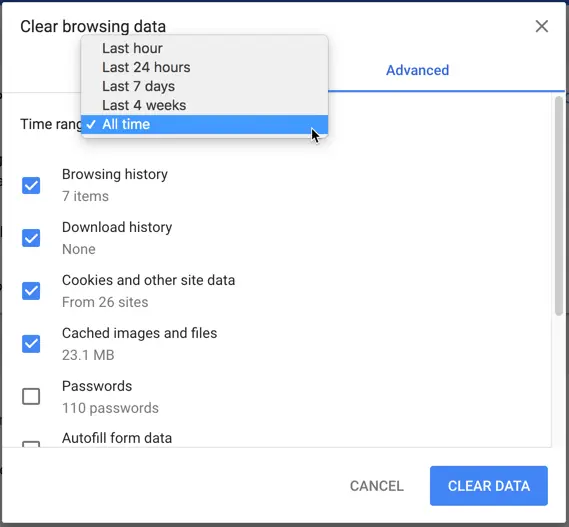
Очистить данные просмотров в Chrome
- Проверьте параметры «Файлы cookie и другие данные сайта» и «Кэшированные изображения и файлы» на вкладке «Основные» или «Дополнительно».
- Выберите «Временной диапазон» как «За все время» и нажмите кнопку «Очистить данные».
Теперь проверьте, может ли Chrome открыть веб-сайт.
3. Изменить дату и время
Изменение даты и времени на вашем ноутбуке / ПК может решить эту проблему в Google Chrome. Дважды проверьте дату и время, если они неверны, затем измените дату и время.
- На панели задач щелкните правой кнопкой мыши раздел даты и времени.
- Выберите в меню опцию «Настроить дату / время».
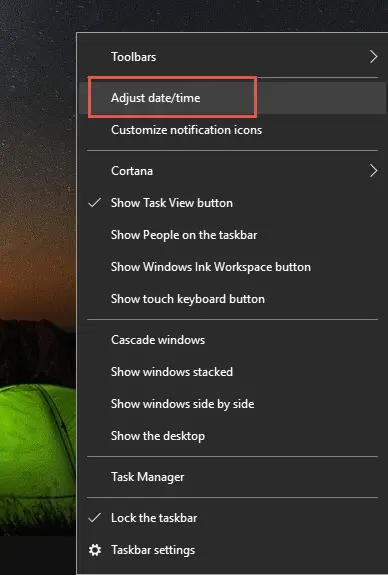
Настройка даты и времени

- Нажмите кнопку «Изменить», чтобы установить дату и время в соответствии с вашими требованиями.
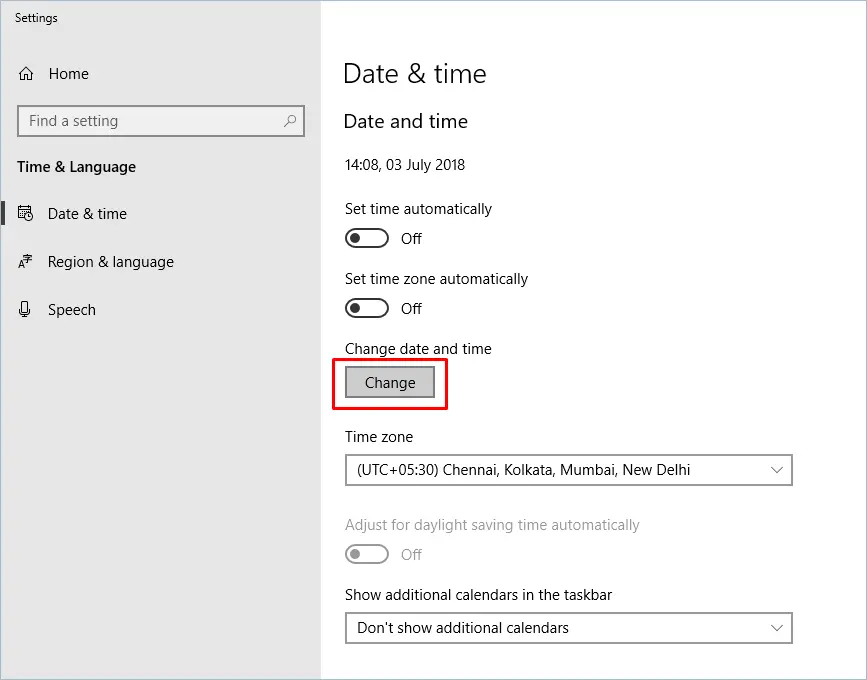
Изменение даты и времени
- После изменения даты и времени закройте все окна Google Chrome.
- Перезагрузите его снова и, надеюсь, это устранило ошибку.
4. Проверьте свой антивирус.
Антивирусы могут вызывать проблемы и блокировать такие соединения. Чтобы исправить это:
- Вам следует проверить свой антивирус, блокирует ли он какие-либо сертификаты SSL или нет.
- Если в вашем антивирусе есть функция сканирования HTTPS, попробуйте отключить ее.
- Попробуйте отключить антивирус на несколько минут и снова установить соединение. Если он работает, проблема здесь в антивирусе.
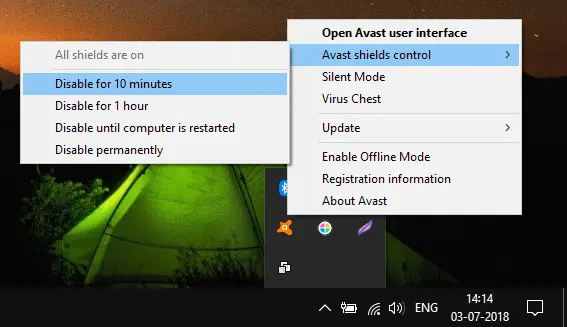
Отключение антивируса
5. Изменение ярлыка Google Chrome
Вы также можете изменить ярлык, чтобы исправить эту ошибку. Вам нужно немного изменить целевую линию, и все готово. Сделать это:
- Если на вашем рабочем столе есть ярлык для Google Chrome, щелкните его правой кнопкой мыши и выберите «Свойства». Если нет, то сначала сделайте ярлык приложения.
- Чтобы создать ярлык для Google Chrome на рабочем столе, перейдите по этому пути (C: \ Program Files (x86) \ Google \ Chrome \ Application) в проводнике файлов. Щелкните приложение правой кнопкой мыши и отправьте его «Рабочий стол».
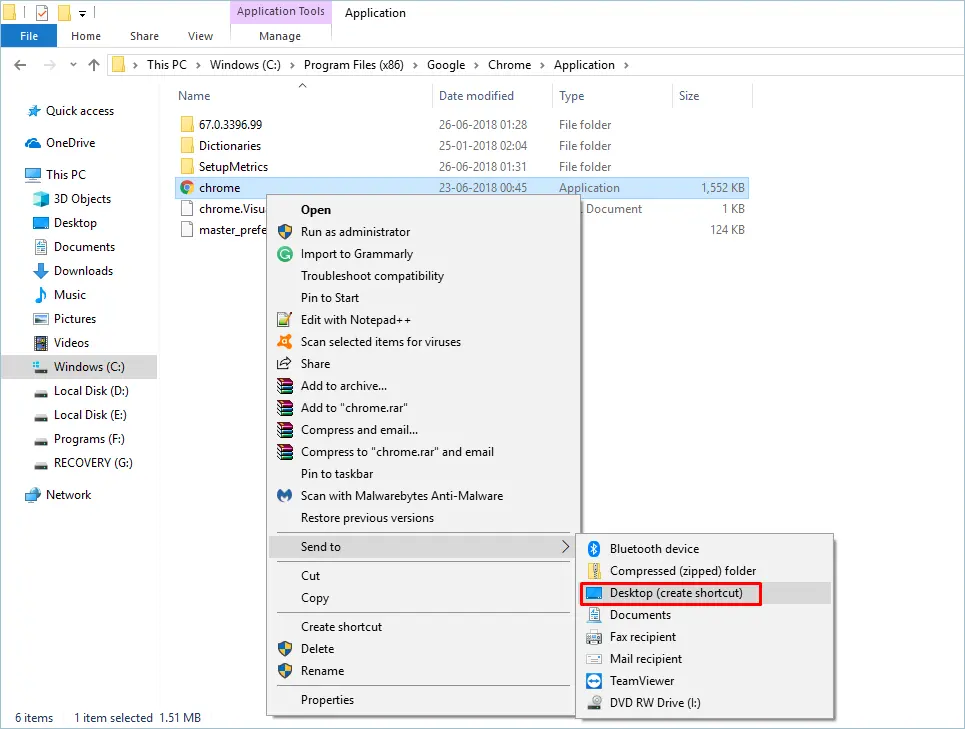
Создание ярлыка для рабочего стола Google Chrome
- На вкладке «Ярлык» в конце поля ввода «Цель» оставьте пробел и начните вводить «-ignore-certificate-errors».
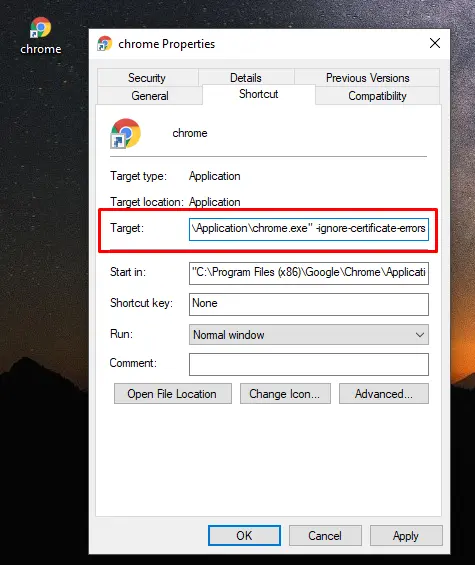
Модификация ярлыка Chrome
- Нажмите «Применить», а затем «ОК».
После этих шагов попробуйте снова загрузить веб-страницу, и проблема должна быть решена. Не забывайте делать это только в том случае, если вы понимаете риск доступа к небезопасному сайту.
6. Закройте все задачи Google Chrome.
Удаление всех экземпляров Google Chrome иногда может быть очень эффективным для решения таких проблем, как «Ваше соединение не защищено».
- Перейдите в «Пуск» и введите «CMD», затем нажмите клавишу «Ввод». Он откроет для вас командную строку.
- TASKKILL / IM Chrome.exe / F и нажмите клавишу «Ввод».
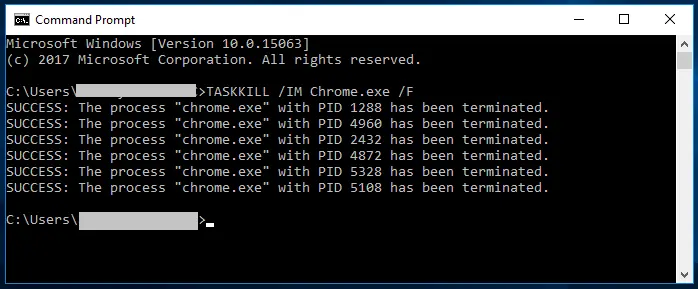
Команда TASKKILL в CMD
После этого вы увидите, что все задачи начнут завершаться. Снова откройте Google Chrome и убедитесь, что сайт работает без ошибок.
7. Проверьте сервер на предмет неправильной конфигурации [для владельцев веб-сайтов]
Если вы являетесь владельцем веб-сайта и получаете сообщение об ошибке частного подключения, сначала проверьте дату истечения срока действия сертификата SSL. В настоящее время большинство хостинговых компаний предлагают бесплатный SSL от Let's Encrypt, который будет автоматически продлеваться через шесть месяцев. Время может зависеть от вашего хоста, но сертификат SSL не может быть действителен в течение всей жизни. Таким образом, наиболее вероятная причина может заключаться в том, что срок действия вашего сертификата SSL истек и вызывает частную ошибку.

Нажмите «Подробнее», чтобы просмотреть сведения о сертификате SSL.
Перейдите в свою учетную запись хостинга и проверьте дату продления, чтобы убедиться, что сертификат действителен. Также вы можете нажать кнопку «Подробнее», чтобы получить более подробную информацию о сертификате SSL, установленном на вашем сайте. Если вы используете CDN, например Cloudflare, вам нужно проверить еще один уровень. Проверьте настройки CDN и убедитесь, что там не истек срок действия SSL. Иногда вы можете отключить и снова включить SSL, чтобы он заработал. Если у вас ничего не получается, свяжитесь со своей хостинговой компанией, чтобы помочь вам решить проблему.
7. Доступ к сайтам Localhost
Это личное сообщение о подключении будет раздражать, когда вы перемещаете действующий HTTPS-сайт на локальный сервер. Он также будет отображаться как небезопасный для любых других локальных разработок, которые вы выполняете на своем компьютере. К счастью, в Chrome есть скрытая функция, позволяющая разрешить сайтам localhost с ошибкой сертификата SSL. Перейдите к «chrome: // flags» в адресной строке и выполните поиск «localhost». Вы увидите флаг # allow-insecure-localhost с именем «Разрешить недействительные сертификаты для ресурсов с localhost».
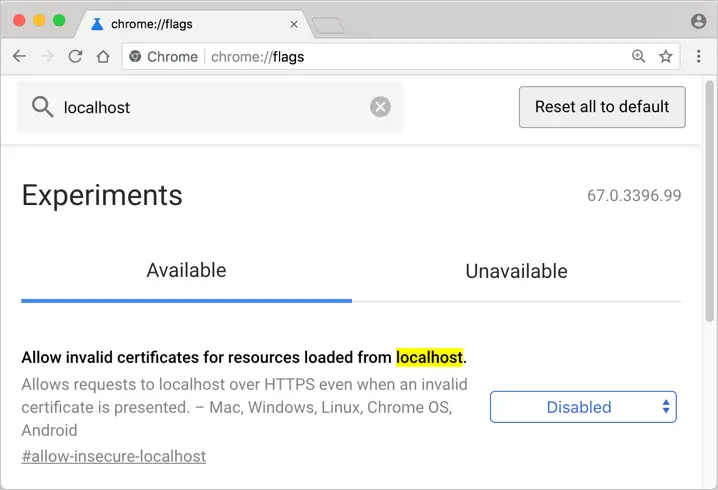
Разрешить небезопасные сайты с локальным хостом
По умолчанию этот параметр отключен в Chrome, выберите «Включено» в раскрывающемся списке и перезапустите браузер. Отныне все сайты localhost не будут отображать ошибку конфиденциальности сертификата в адресной строке.
Вывод
Google Chrome остановит вас с ошибкой частного подключения, если сертификат безопасности на сервере недействителен. Вы можете нажать на сообщение «Небезопасно» в адресной строке, чтобы увидеть более подробную информацию. Мы настоятельно рекомендуем нажать кнопку «Вернуться в безопасность» или закрыть вкладку. Если вы являетесь владельцем сайта, попробуйте устранить неполадки на сервере, чтобы решить эту проблему.
